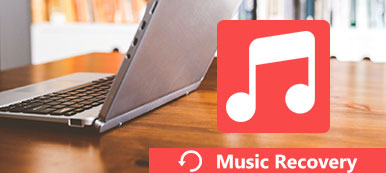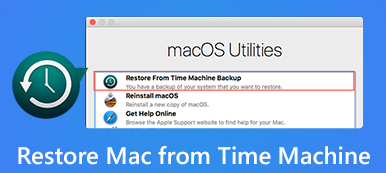Steam, es la gran plataforma de juegos, que ofrece instalación de juegos y actualizaciones automáticas de sí mismo y de editores de terceros. Una molestia que muchos jugadores sufren de Steam es volver a descargar un juego eliminado, especialmente el tamaño del juego es de hasta GB.

Para resolver este problema, Steam creó la función de copia de seguridad y la función de restauración, que puede hacer una copia de seguridad de toda la instalación, para que los usuarios puedan restaurar los archivos del juego Steam sin volver a descargarlo.
¿Qué pasa si no hay una copia de seguridad de Steam?
Eso es lo que hablaremos en esta página, 2 formas de recuperar archivos de juegos de Steam con y sin copia de seguridad, incluida la voz del juego, fotos, videos, etc.
- Parte 1. Cómo recuperar archivos de juegos de Steam eliminados sin respaldo
- Parte 2. Cómo restaurar archivos de juegos de Steam desde la copia de seguridad
- Parte 3. Preguntas frecuentes sobre la recuperación de archivos de juegos de Steam
Parte 1. Cómo recuperar archivos de juegos de Steam eliminados sin respaldo
Sin ninguna copia de seguridad, ¿cómo recuperar los archivos del juego de Steam?
Para recuperar la instalación del juego eliminada o perdida, las bandas sonoras del juego, el anime y las películas, el software de recuperación de contenido de Steam, Recuperación de datos de Apeaksoft funciona
Es la herramienta profesional de recuperación de datos para computadoras Windows y Mac. Todo el contenido de la computadora, como fotos, videos, audio, correo electrónico, documentos y otros datos, se puede escanear y recuperar fácilmente. Ofrece 2 modos de escaneo, escaneo rápido y escaneo profundo, para que los usuarios puedan encontrar todos los archivos eliminados de Steam lo antes posible.

4,000,000+ Descargas
Recupere audio, video, fotos y otros archivos del sistema de instalación eliminados.
Ofrece 2 tipos de escaneo, escaneo profundo y escaneo rápido.
Guarde el proyecto de escaneo y recupérese de archivos SPF.
Recupere archivos de discos duros internos y externos, tarjetas SD y más discos.
He aquí cómo empezar:
Paso 1 Descargue gratis este software de recuperación de archivos Steam en una computadora con Windows o Mac. Ejecútelo inmediatamente después de la instalación exitosa.
Paso 2 En la interfaz principal, seleccione los tipos de archivos que desea recuperar de Steam. A continuación, elija el directorio desde el que desea que Data Recovery escanee los archivos.
Ahora, haga clic en Escanear, y Apeaksoft Data Recovery comenzará un escaneo rápido del disco duro.

Paso 3 Al completar el proceso de escaneo, el resultado se mostrará por Tipo de lista por defecto. Puede hacer clic Lista de ruta para ver los archivos escaneados.

Paso 4 Seleccione el contenido que desea restaurar de Steam y haga clic en Recuperar para exportar los archivos de Steam eliminados en su computadora.

Después de restaurar la copia de seguridad, puede instalar el juego original directamente sin volver a descargarlo. Junto al los archivos multimedia se pueden recuperar como bandas sonoras del juego, películas y más.
1. Si no encuentra el archivo que necesita recuperar, simplemente realice un escaneo profundo para un escaneo más profundo.
2. La función de búsqueda en el resultado del análisis puede filtrar los archivos para encontrar rápidamente los datos eliminados de Steam.
3. Los archivos de Steam eliminados en el teléfono Android se pueden encontrar escaneando la tarjeta SD en este software o recuperando teléfono Android directamente a través de Android Data Recovery.
Si tiene un archivo de copia de seguridad de Steam, es otra historia restaurar los archivos de Steam eliminados en la siguiente parte.
Parte 2. Cómo restaurar archivos de juegos de Steam desde la copia de seguridad
Steam tiene la función de copia de seguridad incorporada, que puede hacer una copia de seguridad de los archivos de instalación de Steam, incluido el contenido personalizado en el disco duro para restaurarlo en el futuro.
Si ha habilitado la función, es bastante fácil restaurar la copia de seguridad desde Steam.
Paso 1 Instale Steam e inicie sesión en su cuenta de Steam.
Paso 2 Abre Steam y encuentra Steam En la esquina superior izquierda.
Paso 3 Seleccione Copia de seguridad y restauración de juegos ... y elegir Restaurar una copia de seguridad anterior.
Paso 4 Abra la Ubicación del archivo de copia de seguridad del juego de Steam para instalar los juegos.

Mientras restaura el archivo de copia de seguridad de Steam con los archivos personalizados, asegúrese de que todos estos archivos se hayan copiado en las carpetas correspondientes.
1. Si la ruta de la instalación de Steam contiene caracteres especiales, como C: \ Instalação \ Steam, es posible que el proceso de restauración no se complete correctamente. Tienes que volver a instalar Steam en una ubicación sin caracteres especiales.
2. Los juegos de instaladores o descargadores de terceros no funcionarán con la función de copia de seguridad de Steam.
3. Para hacer una copia de seguridad de todos los archivos de instalación, incluidos los archivos personalizados, asegúrese de que las copias de todos los archivos personalizados estén en la ruta: C: \ Archivos de programa \ Steam \ SteamApps \ common \
Parte 3: Parte 3. Preguntas frecuentes sobre la recuperación de archivos de juegos de Steam
¿Dónde guarda los archivos mi juego de Steam?
Por defecto, la ubicación es la siguiente:
En Windows: C: / Archivos de programa (x86) / Steam / steamapps / common
En Mac: ~ Biblioteca / Soporte de aplicaciones / Steam / SteamApps / common
En Linux: ~ / .local / share / Steam / steamapps / common
¿Cómo restauro un juego guardado en Steam?
Steam no hace una copia de seguridad de los juegos guardados, mapas multijugador personalizados o archivos de configuración. Para restaurar un juego guardado en Steam, puede usar Apeaksoft Data Recovery para escanear y encontrar los juegos guardados.
¿Cómo mover el juego Steam de HDD a SDD?
Paso 1 Dirigirse a Ajustes en Steam, seleccione Descargas, busca Carpetas de Steam Library y haga clic Agregar carpeta de biblioteca en SDD.
Paso 2. Crea una nueva carpeta dentro de ella llamada aplicaciones de vapor. Luego, crea una carpeta en aplicaciones de vapor , que son común.
Paso 3. Busque la carpeta del juego creada originalmente en la copia de seguridad de Steam, cópiela y péguela en la nueva ubicación en el paso 2.
Paso 4. Abre Steam, haz clic derecho en el juego que estás moviendo y selecciona Eliminar contenido local para desinstalar el juego de su ubicación original.
Paso 5. Una vez realizada la desinstalación, haga clic en el Instalar botón encontrar el Elegir la ubicación menú desplegable para elegir la carpeta Steam en su nuevo disco duro.
Entonces Steam detectará el archivo del juego y podrás jugarlo en una nueva unidad como de costumbre.
Conclusión
Steam puede ayudarte a hacer una copia de seguridad de los archivos del juego Steam y restaurar la copia de seguridad para su uso posterior. Sin embargo, si olvida hacer una copia de seguridad del contenido del juego, pero los borró accidentalmente, puede usar la recuperación de datos de terceros, Apeaksoft Data Recovery para restaurar los datos del juego borrados.
¿Ha comprendido todas las soluciones?
¿Obtienes un método 3 para restaurar los archivos del juego de Steam eliminados o perdidos?
Déjame saber dejando tus comentarios.